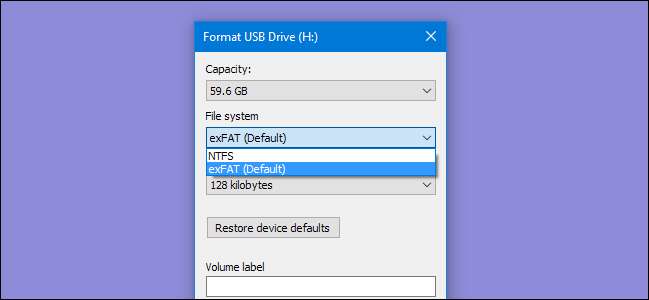
Για οποιονδήποτε λόγο, δεν υπάρχει η επιλογή μορφοποίησης μονάδων USB μεγαλύτερων από 32 GB με το σύστημα αρχείων FAT32 το κανονικό εργαλείο μορφής Windows . Δείτε πώς μπορείτε να το ξεπεράσετε.
ΣΧΕΤΙΖΟΜΑΙ ΜΕ: Τι σύστημα αρχείων πρέπει να χρησιμοποιώ για τη μονάδα USB μου;
Το FAT32 είναι ένα στερεό σύστημα αρχείων για εξωτερικούς δίσκους , εφόσον δεν σκοπεύετε να χρησιμοποιήσετε αρχεία μεγέθους άνω των 4 GB. Εάν χρειάζεστε αυτά τα μεγαλύτερα μεγέθη αρχείων, θα πρέπει να διατηρήσετε κάτι παρόμοιο NTFS ή exFAT . Το πλεονέκτημα της χρήσης του FAT32 είναι η φορητότητα. Κάθε μεγάλο λειτουργικό σύστημα και οι περισσότερες συσκευές το υποστηρίζουν, καθιστώντας το ιδανικό για μονάδες δίσκου στις οποίες πρέπει να έχετε πρόσβαση από διαφορετικά συστήματα. Οι προδιαγραφές που διατυπώθηκαν από τους κατασκευαστές σε συστήματα αρχείων που σχετίζονται με το μέγεθος της μονάδας δημιούργησαν το μύθο ότι το FAT32 μπορεί να χρησιμοποιηθεί μόνο για τη μορφοποίηση μονάδων δίσκου μεταξύ 2 GB και 32 GB, και αυτός είναι ο λόγος για τον οποίο τα εγγενή εργαλεία στα Windows - και σε άλλα συστήματα - έχουν αυτό το όριο . Η αλήθεια είναι ότι το FAT32 έχει θεωρητικό όριο μεγέθους όγκου 16 TB, με τρέχον πρακτικό όριο περίπου 8 TB - άφθονο για τις περισσότερες μονάδες USB.
Θα σας δείξουμε δύο τρόπους για τη μορφοποίηση μεγαλύτερων μονάδων USB με FAT32. Η μία μέθοδος χρησιμοποιεί το PowerShell (ή τη Γραμμή εντολών), η άλλη ένα δωρεάν εργαλείο τρίτων.
Μορφοποίηση μεγάλων μονάδων USB με FAT32 χρησιμοποιώντας τη μορφή FAT32
ΣΧΕΤΙΖΟΜΑΙ ΜΕ: Τι είναι μια "φορητή" εφαρμογή και γιατί έχει σημασία;
Ο ευκολότερος τρόπος για να μορφοποιήσετε μεγαλύτερες μονάδες USB με FAT32 - εάν θέλετε να κατεβάσετε μια δωρεάν εφαρμογή τρίτου μέρους - είναι να χρησιμοποιήσετε το Έκδοση GUI της μορφής FAT32 από Ridgecrop Consultants (κάντε κλικ στο στιγμιότυπο οθόνης σε αυτήν τη σελίδα για να κατεβάσετε την εφαρμογή). Είναι ένα φορητή εφαρμογή , έτσι δεν θα χρειαστεί να εγκαταστήσετε τίποτα. Απλώς εκτελέστε το εκτελέσιμο αρχείο.
Στο παράθυρο "Μορφή FAT32", επιλέξτε τη μονάδα δίσκου για μορφοποίηση και πληκτρολογήστε μια ετικέτα έντασης, εάν θέλετε. Επίλεξε το " Γρήγορη διαμόρφωση "Και στη συνέχεια κάντε κλικ στο κουμπί" Έναρξη ".
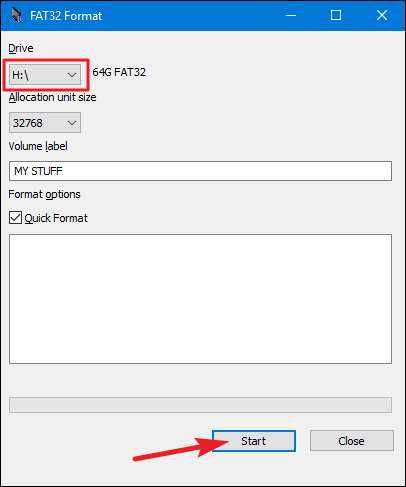
Εμφανίζεται ένα παράθυρο για να σας προειδοποιήσει ότι όλα τα δεδομένα στη μονάδα δίσκου θα χαθούν. Κάντε κλικ στο "OK" για να μορφοποιήσετε τη μονάδα δίσκου.
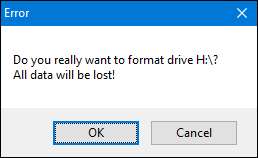
Η μορφοποίηση με αυτό το εργαλείο είναι πολύ πιο γρήγορη από τη μέθοδο γραμμής εντολών που περιγράφεται στην επόμενη ενότητα. Αυτό το εργαλείο χρειάστηκε λίγα δευτερόλεπτα για να διαμορφώσουμε τη μονάδα δίσκου USB 64 GB που μας πήρε πάνω από μία ώρα στο PowerShell.
Ένα πράγμα που πρέπει να σημειωθεί εδώ: θα πρέπει να κλείσετε τυχόν ανοιχτά παράθυρα της Εξερεύνησης αρχείων πριν διαμορφώσετε τη μονάδα δίσκου. Εάν δεν το κάνετε, το εργαλείο θα ερμηνεύσει τη μονάδα δίσκου ότι χρησιμοποιείται από άλλη εφαρμογή και η μορφοποίηση θα αποτύχει. Εάν συμβεί αυτό, απλώς κλείστε τα παράθυρα της Εξερεύνησης αρχείων και δοκιμάστε ξανά. Δεν χρειάζεται να επανεκκινήσετε το εργαλείο ή οτιδήποτε άλλο.
Διαμορφώστε μεγάλες μονάδες USB με FAT32 χρησιμοποιώντας το PowerShell
Μπορείτε να διαμορφώσετε μονάδες USB μεγαλύτερες από 32 GB με FAT32 χρησιμοποιώντας το
μορφή
εντολή στο PowerShell ή τη γραμμή εντολών — η εντολή χρησιμοποιεί την ίδια σύνταξη και στα δύο εργαλεία. Το μειονέκτημα για να γίνει αυτό είναι ότι μπορεί να χρειαστεί πολύς χρόνος. Η διαμόρφωση της μονάδας δίσκου USB 64 GB χρειάστηκε σχεδόν πάνω από μια ώρα και έχουμε ακούσει μερικούς ανθρώπους να διαμαρτύρονται ότι μπορεί να χρειαστούν πολλές ώρες για μεγαλύτερες μονάδες δίσκου. Εκτός από το χρονικό διάστημα, δεν θα γνωρίζετε επίσης εάν η μορφοποίηση απέτυχε - απίθανο αλλά πιθανό - έως ότου ολοκληρωθεί η διαδικασία.
Ωστόσο, εάν δεν θέλετε - ή δεν μπορείτε - κατεβάστε μια εφαρμογή τρίτου μέρους, χρησιμοποιώντας το
μορφή
η εντολή είναι αρκετά απλή. Ανοίξτε το PowerShell με δικαιώματα διαχειριστή πατώντας Windows + X στο πληκτρολόγιό σας και, στη συνέχεια, επιλέγοντας "PowerShell (Διαχειριστής)" από το μενού Power User.
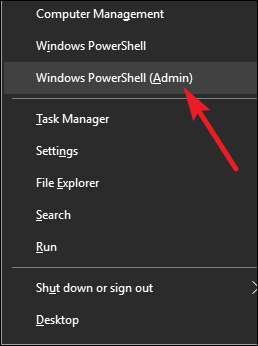
Στη γραμμή εντολών PowerShell, πληκτρολογήστε την ακόλουθη εντολή (αντικατάσταση
Χ:
με ό, τι γράμμα μονάδας δίσκου θέλετε να μορφοποιήσετε) και, στη συνέχεια, πατήστε Enter:
μορφή / FS: FAT32 X:
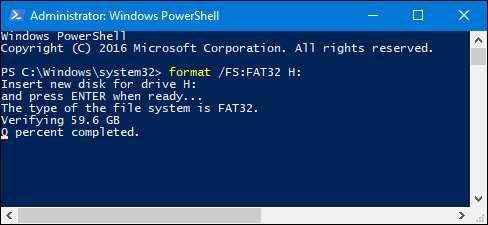
Όπως είπαμε, μπορεί να χρειαστεί πολύς χρόνος για τη μορφοποίηση ενός δίσκου με αυτόν τον τρόπο, οπότε αν μπορείτε να χρησιμοποιήσετε τη λήψη τρίτου μέρους που περιγράψαμε στην τελευταία ενότητα, θα πρέπει.







